如何使用 PowerShell 查找上次設置的密碼
已發表: 2023-01-20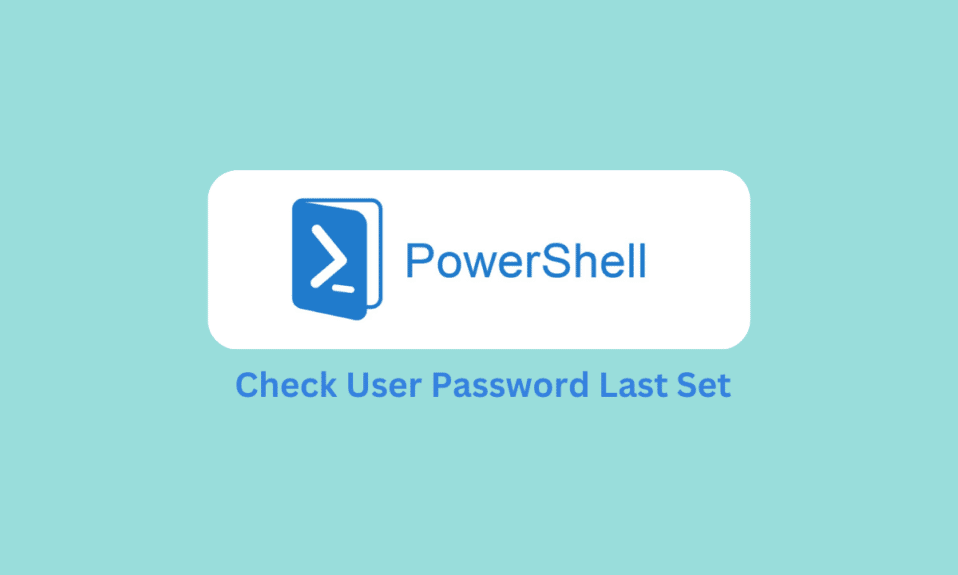
Windows PowerShell 是一個有用的 Windows 實用程序,可用於多種用途,例如掃描您的計算機或查找系統數據。 PowerShell 還可用於檢索用戶配置文件信息,例如 PowerShell 上次設置的密碼,您可以通過使用實用程序中的幾個簡單命令來獲取此信息。 在以下指南中,我們將討論在使用和不使用 Windows PowerShell 的情況下獲取系統上最後設置的廣告用戶密碼的方法。 因此,如果您想獲取計算機上活動目錄密碼的最後一組數據,這是完美的指南。
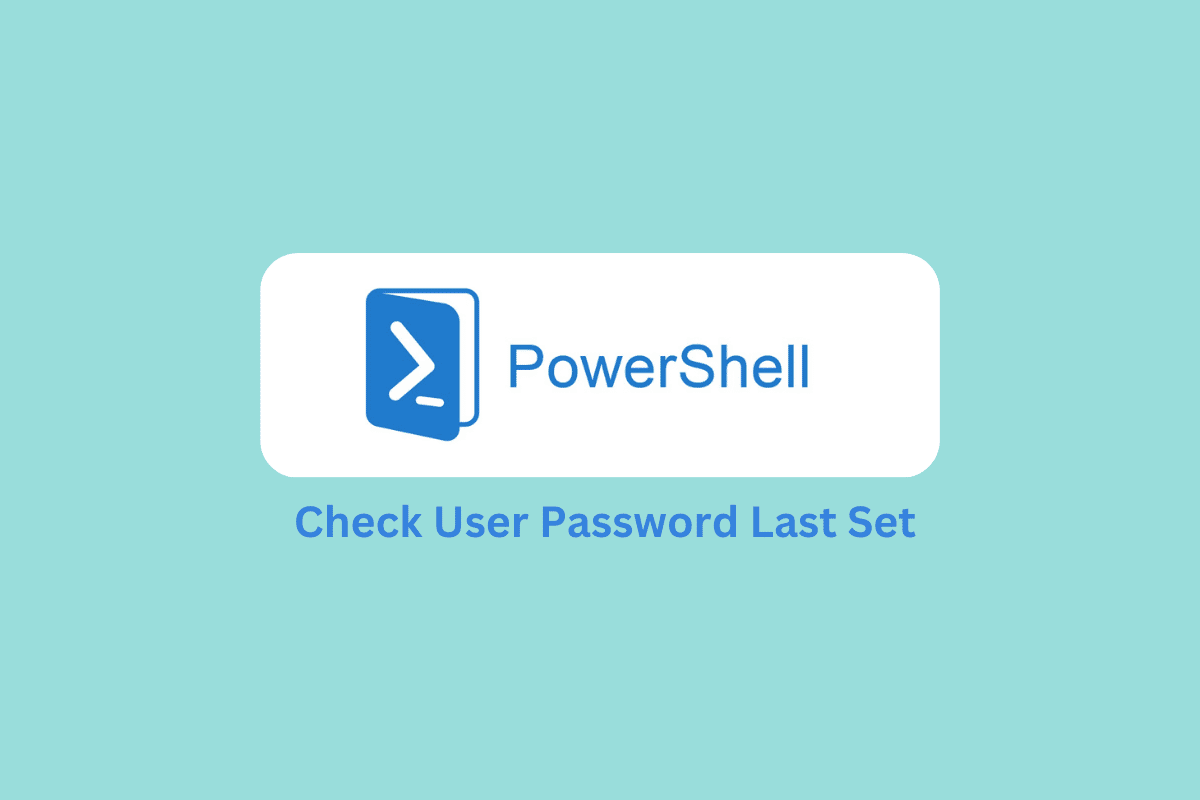
內容
- 如何使用 PowerShell 查找上次設置的密碼
- 如何使用 Netwrix Auditor 查找上次密碼更改
- 如何查找 Active Directory 用戶上次設置密碼的日期和時間
- 如何使用 PowerShell 將 pwdlastset 轉換為日期
- 如何查找最後的密碼更改列表 AdUser
如何使用 PowerShell 查找上次設置的密碼
Windows PowerShell 是查找用戶帳戶的最後一次密碼更改的最佳工具之一。 您可以按照這些簡單的步驟執行此方法以獲取上次更改密碼的 PowerShell。
1. 按Windows 鍵,鍵入Windows PowerShell ,然後單擊打開。

2. 使用Identity參數指定您希望檢查其上次設置的密碼的特定用戶配置文件。 您可以使用以下PowerShell 腳本來識別用戶配置文件。
-identity * -properties passwordlastset, passwordneverexpires | 排序名稱 | ft 名稱、密碼lastset、Passwordneverexpires
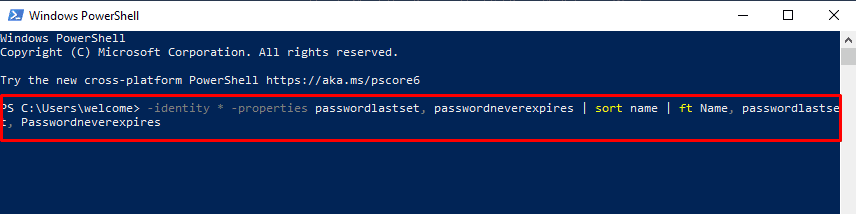
3. 檢查PowerShell 窗口中的參數。
4. 如果要導出CVS文件中的數據,可以在PowerShell 腳本中添加以下內容。
輸出文件 C:\lastpasswordset.csv
繼續閱讀以了解如何為上次設置的 PowerShell 密碼轉換日期格式。
另請閱讀:如何在 Windows 10 上查找管理員密碼
如何使用 Netwrix Auditor 查找上次密碼更改
Netwrix Auditor 是一款可幫助您管理 IT 環境變更的工具。 Netwrix 審核員允許您審核所有組策略更改。 該工具還可以幫助您跟踪對 IT 環境所做的更改,例如誰更改了什麼以及何時更改,例如上次設置的活動目錄密碼。 Netwrix Auditor 是最好的第三方工具之一,您可以使用它來查找用戶配置文件的最後一次密碼更改。 您可以從官方網站下載適用於您設備的 Netwrix Auditor 工具。 您可以按照這些簡單的步驟使用 Netwrix Auditor 查找並獲取上次為用戶配置文件設置的廣告用戶密碼。
1. 在您的系統上打開Netwrix Auditor 。
2. 現在,導航到搜索並選擇以下過濾器。
- 數據源等於 Active Directory
- 詳情 包含密碼
- 什麼包含用戶名
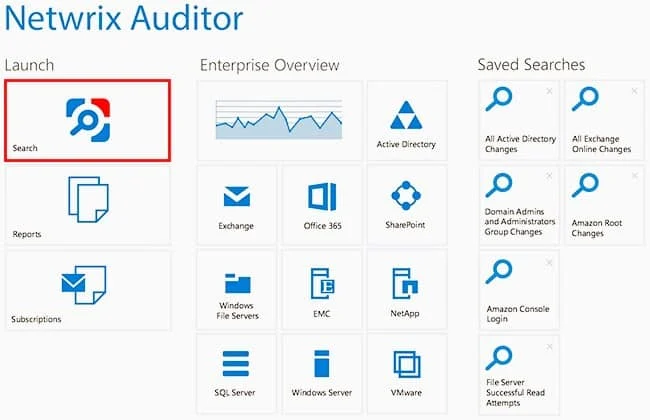
3. 現在,點擊搜索。
4.輸出用When參數排序; 因此,它會顯示密碼更改的日期和時間。
5. 如果您希望將此報告保存在您的設備上,只需點擊導出數據,然後選擇文件格式、保存位置,最後點擊導出。
另請閱讀:修復 1Password 不在設備之間同步的問題
如何查找 Active Directory 用戶上次設置密碼的日期和時間
現在我們知道了 PowerShell 的最後一次密碼更改,讓我們討論如何獲取相同的日期和時間。 如果您想獲取上次設置密碼的日期和上次設置密碼的時間戳 PowerShell,您可以使用 PowerShell 實用程序獲取所有必需的信息。 您可以按照這些簡單的步驟操作。
1. 按Windows 鍵,輸入Windows PowerShell ,然後點擊打開。

2. 在Windows PowerShell窗口中運行以下命令。
獲取 ADUser -Identity Toms -properties PwdLastSet、PasswordLastSet | 排序名稱 | ft 名稱、PwdLastSet、PasswordLastSet


3. Get-AdUser cmdlet 獲取由samaccountname 指定的上次設置用戶對象的活動目錄密碼。
4. 現在,選擇用戶的屬性PwdLastSet和PasswordLastSet ,然後將輸出傳遞給第二個命令。
5. 在第二個命令中,選擇名稱並打印名稱、PwdLastSet 、 PasswordLastSet。
在這裡,您將能夠找到獲取廣告用戶密碼的最後設置日期格式不是標準日期格式,而是一個大整數。 這是因為 PasswordLastSet 輸出包含日期時間格式的 PwdLastSet 輸出的計算值。
6.可以使用以下腳本將get-aduser pwdlastset轉換為日期格式
@{Name='PwdLastSet';Expression={[DateTime]::FromFileTime($_.PwdLastSet)}}7. 最後,您可以使用以下PowerShell 命令將pwdlastset 輸出結果從數字格式轉換為日期和時間格式。
獲取 ADUser -Identity Toms -properties PwdLastSet,PasswordLastSet | 排序名稱 | ft Name,@{Name='PwdLastSet';Expression={[DateTime]::FromFileTime($_.PwdLastSet)}},PasswordLastSet借助上述步驟,您可以藉助PasswordLastSet屬性獲取上次設置 PowerShell 的用戶配置文件密碼。 我們已經討論了 PowerShell 中的最後一次密碼更改。 在下一節中,我們將討論使用 Windows PowerShell 將 pwdlastsest 轉換為日期格式的方法。
如何使用 PowerShell 將 pwdlastset 轉換為日期
Windows PowerShell 是 Windows 提供的一個有用的實用程序,用於執行各種系統任務。 您還可以使用 PowerShell 獲取重要的系統信息,例如 pwdlastset。 在前面的部分中,我們已經討論了使用 PowerShell 獲取上次用戶密碼信息的步驟。 但是,我們也知道您獲得的輸出是數字格式,因為 pwdlastset 屬性以 System.Int64 數據類型格式存儲時間戳。 您可以按照這些簡單的步驟使用 Windows PowerShell 將 Active Directory 密碼最後設置的數據轉換為日期和時間格式。
- 使用DateTime類並使用範圍解析運算符調用其 FromFileTime 方法。
- 如前幾節所述,使用FromFileTime方法將活動目錄用戶 pwdlastset 屬性作為輸入參數。
- Expression 將[DateTime]:: FromFileTime($_.PwdLastSet) 計算為更易於理解的格式,並將 pwdlastset 轉換為 PowerShell 中的日期。
如何查找最後的密碼更改列表 AdUser
如果你想獲得在特定 OU 中最後設置的獲取廣告用戶密碼的列表,你可以使用以下步驟。
1. 啟動Windows PowerShell應用程序。

2.在這裡,執行以下命令。
獲取 ADUser -SearchBase "OU=SALES,DC=SHELLPRO,DC=LOCAL" -Filter * -Properties Name,PwdLastSet,PasswordLastSet | 排序名稱 | ft Name,@{Name='PwdLastSet';Expression={[DateTime]::FromFileTime($_.PwdLastSet)}},PasswordLastSet 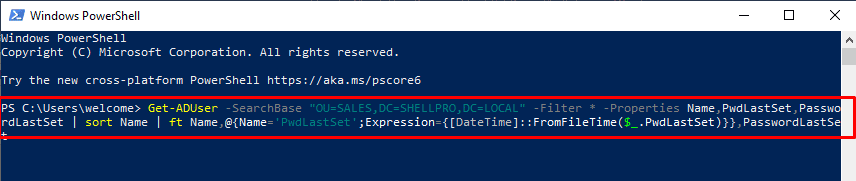
3. 輸出按Name、PwdLastSet和PasswordLastSet排序。
另請閱讀:如何在 Windows 10 中查找保存的密碼
常見問題 (FAQ)
Q1。 PowerShell 的用途是什麼?
答。 PowerShell 是 Windows 提供的用於執行各種系統任務的實用程序。 Windows PowerShell 可以修復系統錯誤並獲取各種系統信息。
Q2。 我可以使用 PowerShell 獲取用戶配置文件的最後一次密碼更改嗎?
答。 是的,您可以在 Windows PowerShell 的幫助下運行特定命令來獲取上次密碼更改信息。
Q3. 我是否獲得用戶配置文件的最後一次密碼更改的日期和時間?
答。 是的,當您從 PowerShell 命令獲得輸出時,您會獲得日期和時間信息以及最後一次密碼更改數據。 但是,此數據不是普通格式,您必須將其轉換為更標準的格式。
Q4. 我可以在沒有 PowerShell 的情況下更改上次密碼嗎?
答。 是的,您可以使用各種第三方渠道獲取系統信息,例如上次密碼設置時間和日期。
Q5. 如何更改 pwdlastset 的日期和時間格式?
答。 您可以在 PowerShell 上運行各種命令以轉換輸出中的日期和時間信息。
推薦的:
- 你能看到誰在跟踪你的 Twitter 個人資料嗎?
- 在 Mac 上哪裡可以找到密碼?
- 如何在 Windows 10 中檢查 PowerShell 版本
- 如何在 PowerShell 中刪除文件夾和子文件夾
我們希望本指南對您有所幫助,並且您能夠在 PowerShell 中獲取上次設置的密碼。 讓我們知道哪種方法適合您。 如果您對我們有任何建議或疑問,請在評論部分告訴我們。
